扫描仪打印机传真机如何设置共享
- 格式:docx
- 大小:16.73 KB
- 文档页数:2
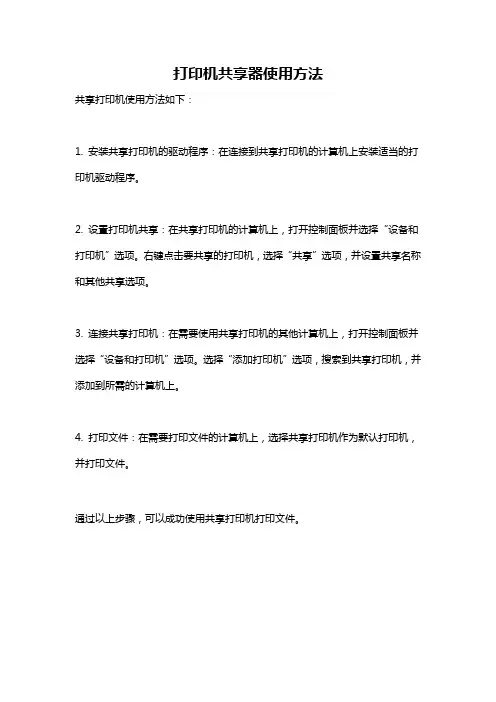
打印机共享器使用方法
共享打印机使用方法如下:
1. 安装共享打印机的驱动程序:在连接到共享打印机的计算机上安装适当的打印机驱动程序。
2. 设置打印机共享:在共享打印机的计算机上,打开控制面板并选择“设备和打印机”选项。
右键点击要共享的打印机,选择“共享”选项,并设置共享名称和其他共享选项。
3. 连接共享打印机:在需要使用共享打印机的其他计算机上,打开控制面板并选择“设备和打印机”选项。
选择“添加打印机”选项,搜索到共享打印机,并添加到所需的计算机上。
4. 打印文件:在需要打印文件的计算机上,选择共享打印机作为默认打印机,并打印文件。
通过以上步骤,可以成功使用共享打印机打印文件。
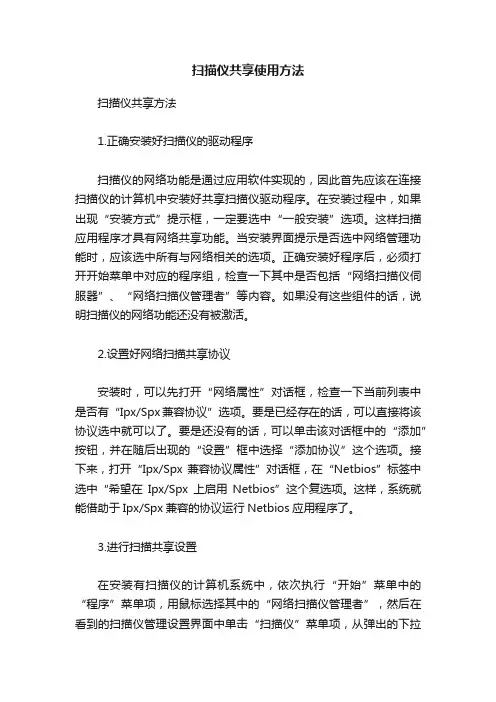
扫描仪共享使用方法扫描仪共享方法1.正确安装好扫描仪的驱动程序扫描仪的网络功能是通过应用软件实现的,因此首先应该在连接扫描仪的计算机中安装好共享扫描仪驱动程序。
在安装过程中,如果出现“安装方式”提示框,一定要选中“一般安装”选项。
这样扫描应用程序才具有网络共享功能。
当安装界面提示是否选中网络管理功能时,应该选中所有与网络相关的选项。
正确安装好程序后,必须打开开始菜单中对应的程序组,检查一下其中是否包括“网络扫描仪伺服器”、“网络扫描仪管理者”等内容。
如果没有这些组件的话,说明扫描仪的网络功能还没有被激活。
2.设置好网络扫描共享协议安装时,可以先打开“网络属性”对话框,检查一下当前列表中是否有“Ipx/Spx兼容协议”选项。
要是已经存在的话,可以直接将该协议选中就可以了。
要是还没有的话,可以单击该对话框中的“添加”按钮,并在随后出现的“设置”框中选择“添加协议”这个选项。
接下来,打开“Ipx/Spx兼容协议属性”对话框,在“Netbios”标签中选中“希望在Ipx/Spx上启用Netbios”这个复选项。
这样,系统就能借助于Ipx/Spx兼容的协议运行Netbios应用程序了。
3.进行扫描共享设置在安装有扫描仪的计算机系统中,依次执行“开始”菜单中的“程序”菜单项,用鼠标选择其中的“网络扫描仪管理者”,然后在看到的扫描仪管理设置界面中单击“扫描仪”菜单项,从弹出的下拉菜单中选择“扫描仪共享名称设定”,在打开的“扫描仪共享”对话设置框中的“共享名称”设置栏中,任意输入一个扫描仪共享名字,设置好以后单击一下“确定”按钮即可完成共享设置工作。
这样该机就能向其他用户提供扫描仪共享服务了。
要是大家不想让网络中的其他用户共享使用扫描仪的话,也可以在“网络扫描仪管理者”程序界面中,停止扫描仪的共享服务,设置时只要选择“扫描仪”菜单项下面的停止共享扫描仪命令就能达到目的了。
4.启动扫描共享服务运行“网络扫描仪伺服器”,在系统任务栏中看到扫描仪的共享图标后,用鼠标右键单击这个图标弹出程序控制选择快捷菜单。
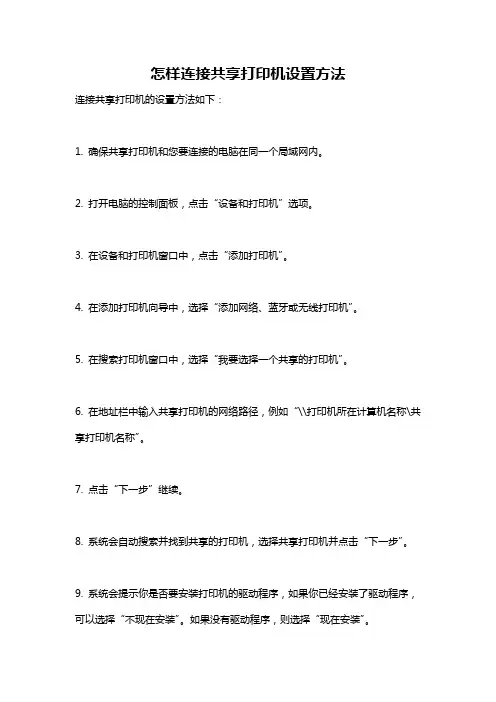
怎样连接共享打印机设置方法
连接共享打印机的设置方法如下:
1. 确保共享打印机和您要连接的电脑在同一个局域网内。
2. 打开电脑的控制面板,点击“设备和打印机”选项。
3. 在设备和打印机窗口中,点击“添加打印机”。
4. 在添加打印机向导中,选择“添加网络、蓝牙或无线打印机”。
5. 在搜索打印机窗口中,选择“我要选择一个共享的打印机”。
6. 在地址栏中输入共享打印机的网络路径,例如“\\打印机所在计算机名称\共享打印机名称”。
7. 点击“下一步”继续。
8. 系统会自动搜索并找到共享的打印机,选择共享打印机并点击“下一步”。
9. 系统会提示你是否要安装打印机的驱动程序,如果你已经安装了驱动程序,可以选择“不现在安装”。
如果没有驱动程序,则选择“现在安装”。
10. 安装完成后,你就可以在设备和打印机窗口中看到已连接的共享打印机了。
注意:请确保共享打印机的共享权限已正确设置,并且网络连接正常。
如果连接失败,请检查网络设置,并确保打印机正在运行且处于共享状态。
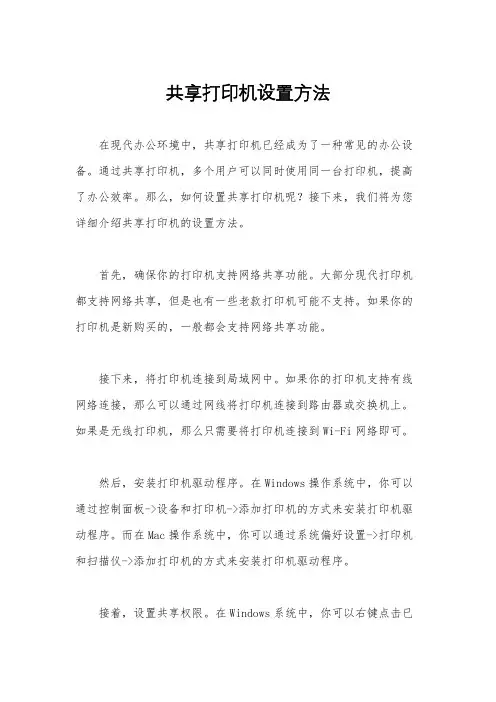
共享打印机设置方法在现代办公环境中,共享打印机已经成为了一种常见的办公设备。
通过共享打印机,多个用户可以同时使用同一台打印机,提高了办公效率。
那么,如何设置共享打印机呢?接下来,我们将为您详细介绍共享打印机的设置方法。
首先,确保你的打印机支持网络共享功能。
大部分现代打印机都支持网络共享,但是也有一些老款打印机可能不支持。
如果你的打印机是新购买的,一般都会支持网络共享功能。
接下来,将打印机连接到局域网中。
如果你的打印机支持有线网络连接,那么可以通过网线将打印机连接到路由器或交换机上。
如果是无线打印机,那么只需要将打印机连接到Wi-Fi网络即可。
然后,安装打印机驱动程序。
在Windows操作系统中,你可以通过控制面板->设备和打印机->添加打印机的方式来安装打印机驱动程序。
而在Mac操作系统中,你可以通过系统偏好设置->打印机和扫描仪->添加打印机的方式来安装打印机驱动程序。
接着,设置共享权限。
在Windows系统中,你可以右键点击已安装的打印机,选择“共享”,然后设置共享名称和权限。
在Mac系统中,你可以在系统偏好设置中找到已安装的打印机,然后勾选“共享此打印机”。
最后,连接共享打印机。
在Windows系统中,你可以通过网络中心或者控制面板->设备和打印机->添加打印机的方式来连接共享打印机。
在Mac系统中,你可以在系统偏好设置->打印机和扫描仪中找到共享的打印机,然后点击“连接”来连接共享打印机。
通过以上步骤,你就可以成功设置共享打印机了。
在办公环境中,共享打印机的设置可以帮助多个用户方便地使用同一台打印机,提高办公效率,减少设备成本。
希望以上内容对你有所帮助,谢谢阅读!。
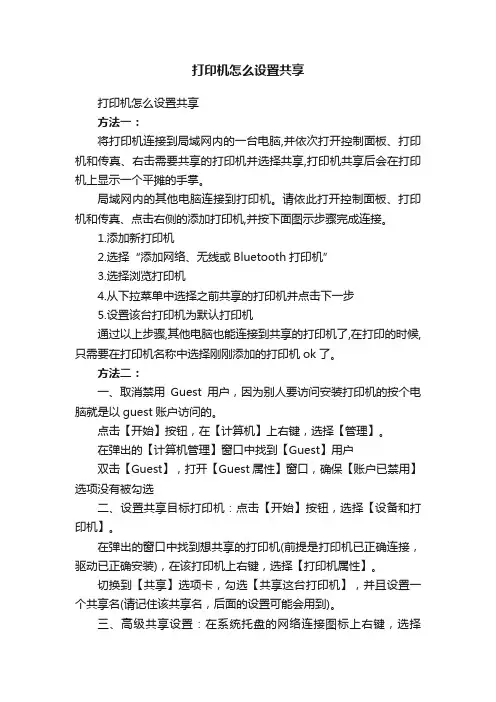
打印机怎么设置共享打印机怎么设置共享方法一:将打印机连接到局域网内的一台电脑,并依次打开控制面板、打印机和传真、右击需要共享的打印机并选择共享,打印机共享后会在打印机上显示一个平摊的手掌。
局域网内的其他电脑连接到打印机。
请依此打开控制面板、打印机和传真、点击右侧的添加打印机,并按下面图示步骤完成连接。
1.添加新打印机2.选择“添加网络、无线或Bluetooth打印机”3.选择浏览打印机4.从下拉菜单中选择之前共享的打印机并点击下一步5.设置该台打印机为默认打印机通过以上步骤,其他电脑也能连接到共享的打印机了,在打印的时候,只需要在打印机名称中选择刚刚添加的打印机ok了。
方法二:一、取消禁用Guest用户,因为别人要访问安装打印机的按个电脑就是以guest账户访问的。
点击【开始】按钮,在【计算机】上右键,选择【管理】。
在弹出的【计算机管理】窗口中找到【Guest】用户双击【Guest】,打开【Guest属性】窗口,确保【账户已禁用】选项没有被勾选二、设置共享目标打印机:点击【开始】按钮,选择【设备和打印机】。
在弹出的窗口中找到想共享的打印机(前提是打印机已正确连接,驱动已正确安装),在该打印机上右键,选择【打印机属性】。
切换到【共享】选项卡,勾选【共享这台打印机】,并且设置一个共享名(请记住该共享名,后面的设置可能会用到)。
三、高级共享设置:在系统托盘的网络连接图标上右键,选择【打开网络和共享中心】。
记住所处的网络类型,接着在弹出中窗口中单击【选择家庭组和共享选项】。
接着单击【更改高级共享设置】。
如果是家庭或工作网络,【更改高级共享设置】的具体设置可参考下图,其中的关键选项已经用红圈标示,设置完成后不要忘记保存修改。
注意:如果是公共网络,具体设置和上面的情况类似,但相应地应该设置【公共】下面的选项,而不是【家庭或工作】下面的。
四、设置工作组:在添加目标打印机之前,首先要确定局域网内的计算机是否都处于一个工作组,具体过程如下:1. 点击【开始】按钮,在【计算机】上右键,选择【属性】。
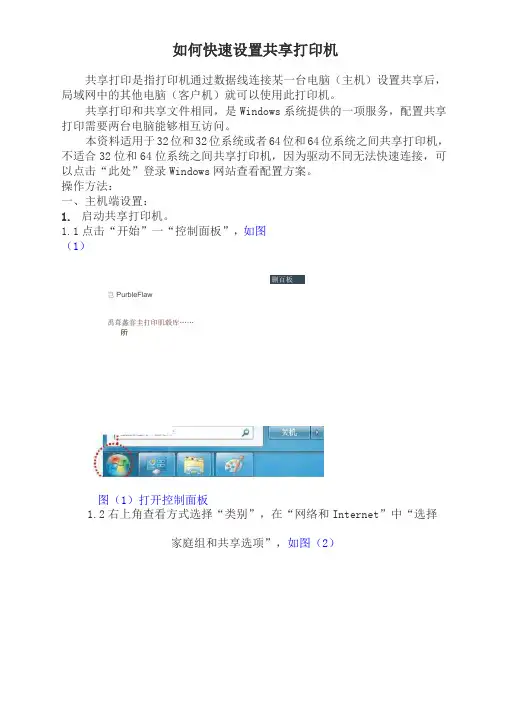
如何快速设置共享打印机共享打印是指打印机通过数据线连接某一台电脑(主机)设置共享后,局域网中的其他电脑(客户机)就可以使用此打印机。
共享打印和共享文件相同,是Windows系统提供的一项服务,配置共享打印需要两台电脑能够相互访问。
本资料适用于32位和32位系统或者64位和64位系统之间共享打印机,不适合32位和64位系统之间共享打印机,因为驱动不同无法快速连接,可以点击“此处”登录Windows网站查看配置方案。
操作方法:一、主机端设置:1.启动共享打印机。
1.1点击“开始”一“控制面板”,如图(1)删百板岂PurbleFlaw禹葺蠡甞圭打印肌毂库……所图(1)打开控制面板1.2右上角查看方式选择“类别”,在“网络和Internet”中“选择家庭组和共享选项”,如图(2)网蜡和Internet k 麗七"宣矍划已空如®$…飞、7:蓉罠医虽心肆割■l 1 璋户辕户和叢庭安全肿<%=七泪壬“r 」牛‘曲辛肯咼户趣宗it 却I.丼破个住化 Wb 更0 p 更妙茁薛艮 谨至就爲滓至调整计算机的设着图(2)选择家庭组和共享选项1.3选择“更改高级共享设置”,如图(3)具地駆組嘉乍琶音或打印家翻密码更改匪“,專开换组”.:,詛改禺级共享设置…:■-:学交凝迫嶷醸鯉嘗■岸图(3)更改高级共享设置1.4选择“启用网络发现”“启用文件和打印机共享”“关闭密码保护共享”,点击“保存修改”完成设置,如图(4)曲鼎己.頑阖酷讚規.氐此计的t 可少遵其也祠帛和農n 和说脅,碩社反帛计亘血可宜融t:*莒烏阀洛倉亞:■…梟m •戲r"言用文1野岀帥朕享时冋审上旳用亡可臥泊问通过比计国以芸旳丈煨宙印心:J 告ki ;ka 得机些云―■蛹敢如a 忏印畤享•:如是已言耳査希N 的些卓.R':=^SSlit 计胃叮羔用*怯户弋玄环旳乏户才可以仍司理真刘屯繇莊吐计直机巒打臼牡驱仝羽文咔主・若葩貝哋耳.占貝备诂问权辰.泊怒乖班尊的共匸璽丽臟]£玄耳图(4)启用共享打印机垂賠口妄全逵昶附imt 裁 :a 芙诩诙祭刊却ff :r »2.1点击“开始”“设备和打印机”,如图(5)對PurblePlace卸裁爰普生打印癥件的面板1*1设茵聞印机耦助和支持2.2右键点击打印机图标选择“打印机属性”,如图(6)2.设置共享打印机。
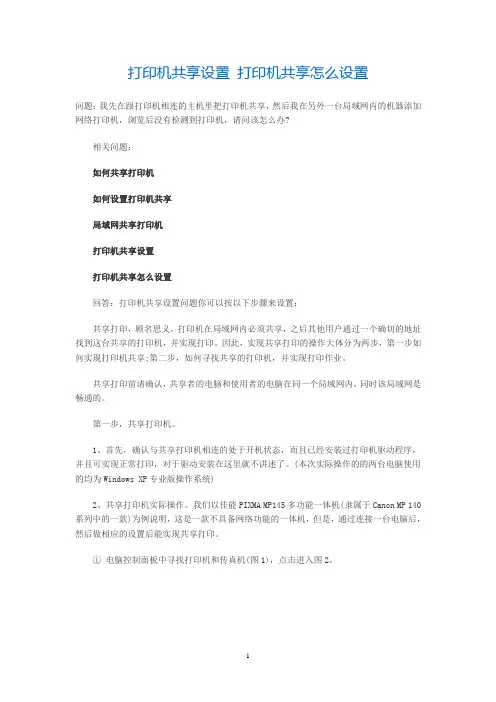
打印机共享设置打印机共享怎么设置问题:我先在跟打印机相连的主机里把打印机共享,然后我在另外一台局域网内的机器添加网络打印机,浏览后没有检测到打印机,请问该怎么办?相关问题:如何共享打印机如何设置打印机共享局域网共享打印机打印机共享设置打印机共享怎么设置回答:打印机共享设置问题你可以按以下步骤来设置:共享打印,顾名思义,打印机在局域网内必须共享,之后其他用户通过一个确切的地址找到这台共享的打印机,并实现打印。
因此,实现共享打印的操作大体分为两步,第一步如何实现打印机共享;第二步,如何寻找共享的打印机,并实现打印作业。
共享打印前请确认,共享者的电脑和使用者的电脑在同一个局域网内,同时该局域网是畅通的。
第一步,共享打印机。
1、首先,确认与共享打印机相连的处于开机状态,而且已经安装过打印机驱动程序,并且可实现正常打印,对于驱动安装在这里就不讲述了。
(本次实际操作的的两台电脑使用的均为Windows XP专业版操作系统)2、共享打印机实际操作。
我们以佳能PIXMA MP145多功能一体机(隶属于Canon MP 140系列中的一款)为例说明,这是一款不具备网络功能的一体机,但是,通过连接一台电脑后,然后做相应的设置后能实现共享打印。
①电脑控制面板中寻找打印机和传真机(图1),点击进入图2。
图1②在(图2)中,鼠标右键点击所要共享的打印机--Canon MP140 series printer,然后鼠标左键点击“共享”,然后弹出(图3)。
图2③在(图3)中,点击“共享这台打印机”,并起一个共享名“lichaoMP140”,然后点击“确定”按键,于是(图3)的界面自动退出。
图3④于是,我们看到(图4)中打印机图标比之前多出一个“小手”标志,此时,表明共享打开,这台打印机已经可以在局域网内被其他用户所使用。
图4第2页:第二步:如何找到共享打印机●第二步:如何找到共享的打印机当我的同事把佳能PIXMA MP145共享在局域网内之后,在同一个局域网内的所有用户都可以找到这台设备,并实现打印作业,下面请看笔者是如何操作的。
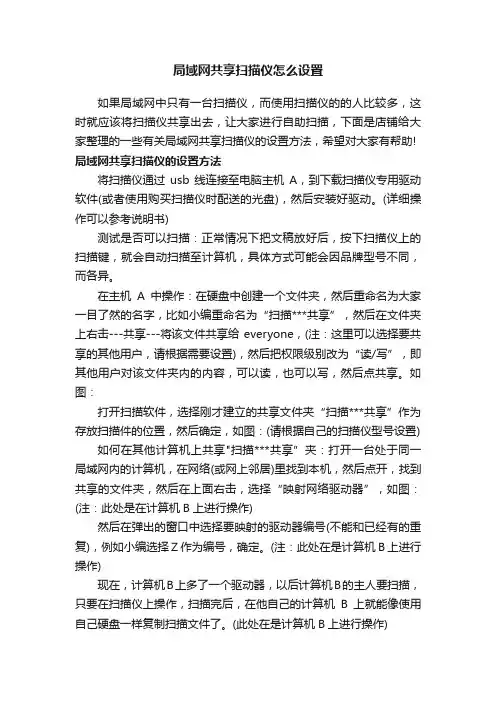
局域网共享扫描仪怎么设置如果局域网中只有一台扫描仪,而使用扫描仪的的人比较多,这时就应该将扫描仪共享出去,让大家进行自助扫描,下面是店铺给大家整理的一些有关局域网共享扫描仪的设置方法,希望对大家有帮助! 局域网共享扫描仪的设置方法将扫描仪通过usb线连接至电脑主机A,到下载扫描仪专用驱动软件(或者使用购买扫描仪时配送的光盘),然后安装好驱动。
(详细操作可以参考说明书)测试是否可以扫描:正常情况下把文稿放好后,按下扫描仪上的扫描键,就会自动扫描至计算机,具体方式可能会因品牌型号不同,而各异。
在主机A中操作:在硬盘中创建一个文件夹,然后重命名为大家一目了然的名字,比如小编重命名为“扫描***共享”,然后在文件夹上右击---共享---将该文件共享给everyone,(注:这里可以选择要共享的其他用户,请根据需要设置),然后把权限级别改为“读/写”,即其他用户对该文件夹内的内容,可以读,也可以写,然后点共享。
如图:打开扫描软件,选择刚才建立的共享文件夹“扫描***共享”作为存放扫描件的位置,然后确定,如图:(请根据自己的扫描仪型号设置) 如何在其他计算机上共享"扫描***共享”夹:打开一台处于同一局域网内的计算机,在网络(或网上邻居)里找到本机,然后点开,找到共享的文件夹,然后在上面右击,选择“映射网络驱动器”,如图:(注:此处是在计算机B上进行操作)然后在弹出的窗口中选择要映射的驱动器编号(不能和已经有的重复),例如小编选择Z作为编号,确定。
(注:此处在是计算机B上进行操作)现在,计算机B上多了一个驱动器,以后计算机B的主人要扫描,只要在扫描仪上操作,扫描完后,在他自己的计算机B上就能像使用自己硬盘一样复制扫描文件了。
(此处在是计算机B上进行操作)如果有其他计算机要参与共享,操作同5-7步。

怎样设置打印机网络共享随着互联网的普及和发展,越来越多的人在家庭或办公环境中拥有多台设备,例如电脑、手机、平板电脑等。
当我们需要将文件从一个设备打印到另一个设备时,网络打印机的共享功能就显得非常重要。
用于实现多设备共享的网络打印机设置并不复杂,下面将介绍一些基本的步骤和方法。
第一步:了解网络共享打印机的基本原理网络共享打印机是指将打印机连接到网络上,并在多台设备之间实现文件共享打印。
在一个局域网中,所有连接到该网络的设备都可以通过网络打印机进行打印操作。
这意味着无论是位于同一房间的台式电脑,还是位于另一个城市的笔记本电脑,只要它们都连接到同一个局域网,就可以使用共享的打印机。
第二步:选择适合的网络打印机首先,您需要选择一台支持网络共享功能的打印机。
在购买打印机时,要注意选择具有网络连接选项的型号。
一些常见的网络打印机品牌包括惠普、佳能、爱普生等。
第三步:连接打印机到局域网连接打印机到局域网是设置网络共享打印机的关键步骤。
打印机可以通过有线或无线方式连接到网络。
如果您选择有线连接,只需要将打印机通过以太网线连接到路由器或交换机。
如果您选择无线连接,需要先在打印机的设置菜单中启用无线网络功能,并按照打印机手册中的指导进行设置。
一旦打印机成功连接到局域网,其他设备就可以通过网络找到这台打印机。
第四步:安装打印机驱动程序在使用网络共享打印机之前,您需要在每台设备上安装相应的打印机驱动程序。
驱动程序可以从打印机制造商的官方网站上下载。
一般情况下,您需要选择正确的打印机型号和操作系统版本,然后点击下载按钮。
下载完成后,双击安装程序并按照提示完成安装。
第五步:添加共享打印机安装完打印机驱动程序之后,您可以开始添加共享打印机。
在Windows操作系统中,可以通过以下步骤添加共享打印机:1. 打开“控制面板”并选择“设备和打印机”。
2. 点击“添加打印机”并选择“添加网络、蓝牙或无线打印机”。
3. 在弹出的对话框中,选择“搜索打印机”并等待系统搜索附近的网络打印机。
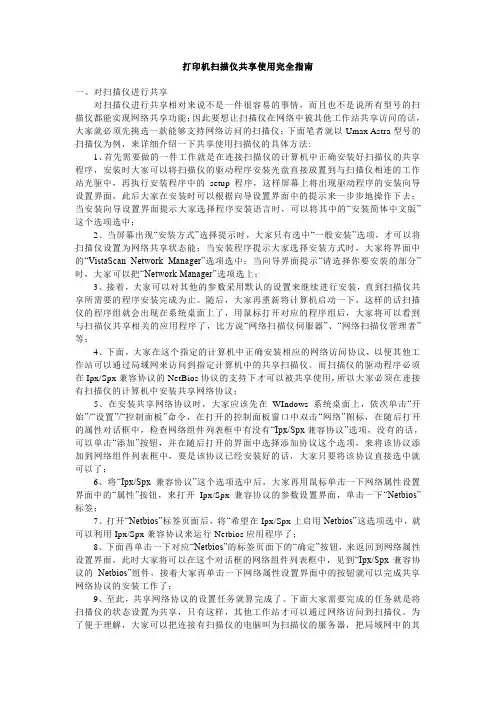
打印机扫描仪共享使用完全指南一、对扫描仪进行共享对扫描仪进行共享相对来说不是一件很容易的事情,而且也不是说所有型号的扫描仪都能实现网络共享功能;因此要想让扫描仪在网络中被其他工作站共享访问的话,大家就必须先挑选一款能够支持网络访问的扫描仪;下面笔者就以Umax Astra型号的扫描仪为例,来详细介绍一下共享使用扫描仪的具体方法:1、首先需要做的一件工作就是在连接扫描仪的计算机中正确安装好扫描仪的共享程序,安装时大家可以将扫描仪的驱动程序安装光盘直接放置到与扫描仪相连的工作站光驱中,再执行安装程序中的setup程序,这样屏幕上将出现驱动程序的安装向导设置界面,此后大家在安装时可以根据向导设置界面中的提示来一步步地操作下去;当安装向导设置界面提示大家选择程序安装语言时,可以将其中的“安装简体中文版”这个选项选中;2、当屏幕出现“安装方式”选择提示时,大家只有选中“一般安装”选项,才可以将扫描仪设置为网络共享状态能;当安装程序提示大家选择安装方式时,大家将界面中的“VistaScan Network Manager”选项选中;当向导界面提示“请选择你要安装的部分”时,大家可以把“Network Manager”选项选上;3、接着,大家可以对其他的参数采用默认的设置来继续进行安装,直到扫描仪共享所需要的程序安装完成为止。
随后,大家再重新将计算机启动一下,这样的话扫描仪的程序组就会出现在系统桌面上了,用鼠标打开对应的程序组后,大家将可以看到与扫描仪共享相关的应用程序了,比方说“网络扫描仪伺服器”、“网络扫描仪管理者”等;4、下面,大家在这个指定的计算机中正确安装相应的网络访问协议,以便其他工作站可以通过局域网来访问到指定计算机中的共享扫描仪。
而扫描仪的驱动程序必须在Ipx/Spx兼容协议的NetBios协议的支持下才可以被共享使用,所以大家必须在连接有扫描仪的计算机中安装共享网络协议;5、在安装共享网络协议时,大家应该先在WIndows系统桌面上,依次单击“开始”/“设置”/“控制面板”命令,在打开的控制面板窗口中双击“网络”图标,在随后打开的属性对话框中,检查网络组件列表框中有没有“Ipx/Spx兼容协议”选项,没有的话,可以单击“添加”按钮,并在随后打开的界面中选择添加协议这个选项,来将该协议添加到网络组件列表框中,要是该协议已经安装好的话,大家只要将该协议直接选中就可以了;6、将“Ipx/Spx兼容协议”这个选项选中后,大家再用鼠标单击一下网络属性设置界面中的“属性”按钮,来打开Ipx/Spx兼容协议的参数设置界面,单击一下“Netbios”标签;7、打开“Netbios”标签页面后,将“希望在Ipx/Spx上启用Netbios”这选项选中,就可以利用Ipx/Spx兼容协议来运行Netbios应用程序了;8、下面再单击一下对应“Netbios”的标签页面下的“确定”按钮,来返回到网络属性设置界面,此时大家将可以在这个对话框的网络组件列表框中,见到“Ipx/Spx兼容协议的Netbios”组件,接着大家再单击一下网络属性设置界面中的按钮就可以完成共享网络协议的安装工作了;9、至此,共享网络协议的设置任务就算完成了。
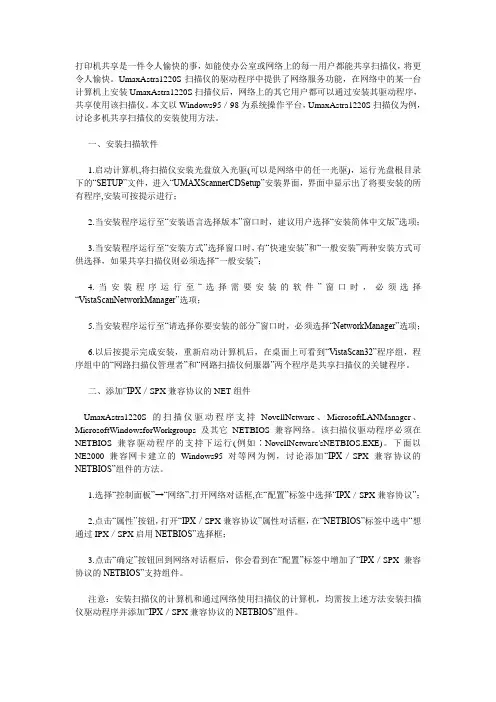
打印机共享是一件令人愉快的事,如能使办公室或网络上的每一用户都能共享扫描仪,将更令人愉快。
UmaxAstra1220S扫描仪的驱动程序中提供了网络服务功能,在网络中的某一台计算机上安装UmaxAstra1220S扫描仪后,网络上的其它用户都可以通过安装其驱动程序,共享使用该扫描仪。
本文以Windows95/98为系统操作平台,UmaxAstra1220S扫描仪为例,讨论多机共享扫描仪的安装使用方法。
一、安装扫描软件1.启动计算机,将扫描仪安装光盘放入光驱(可以是网络中的任一光驱),运行光盘根目录下的“SETUP”文件,进入“UMAXScannerCDSetup”安装界面,界面中显示出了将要安装的所有程序,安装可按提示进行;2.当安装程序运行至“安装语言选择版本”窗口时,建议用户选择“安装简体中文版”选项;3.当安装程序运行至“安装方式”选择窗口时,有“快速安装”和“一般安装”两种安装方式可供选择,如果共享扫描仪则必须选择“一般安装”;4.当安装程序运行至“选择需要安装的软件”窗口时,必须选择“VistaScanNetworkManager”选项;5.当安装程序运行至“请选择你要安装的部分”窗口时,必须选择“NetworkManager”选项;6.以后按提示完成安装,重新启动计算机后,在桌面上可看到“VistaScan32”程序组,程序组中的“网路扫描仪管理者”和“网路扫描仪伺服器”两个程序是共享扫描仪的关键程序。
二、添加“IPX/SPX兼容协议的NET组件UmaxAstra1220S的扫描仪驱动程序支持NovellNetware、MicrosoftLANManager、MicrosoftWindowsforWorkgroups及其它NETBIOS兼容网络。
该扫描仪驱动程序必须在NETBIOS兼容驱动程序的支持下运行(例如∶NovellNetware'sNETBIOS.EXE)。
下面以NE2000兼容网卡建立的Windows95对等网为例,讨论添加“IPX/SPX兼容协议的NETBIOS”组件的方法。
如何连接网络共享打印机网络共享打印机通常是指连接在网络上的打印机,通过网络共享打印机的功能,多台电脑可以共同使用同一台打印机,这样可以让我们的工作效率更高、更方便。
以下是连接网络共享打印机的步骤。
1. 打开电脑,点击左下角“开始”菜单,依次选择“设置”→“设备”→“打印机和扫描仪”。
2. 点击打印机和扫描仪菜单下的“添加打印机或扫描仪”按钮,系统会自动搜索可用的网络打印机,找到需要连接的网络共享打印机之后,点击“添加设备”。
3. 在添加设备的页面中,会弹出一个提示框,询问是否要安装驱动程序。
选择“是”,系统会自动下载并安装相应的驱动程序,安装完成后,打印机就可以正常使用了。
4. 如果系统无法自动检测到打印机,可以手动添加打印机。
点击“添加打印机或扫描仪”菜单下的“我想手动添加打印机”链接,此时会弹出一个对话框,让你选择要添加的打印机的类型。
5. 在弹出的对话框中,选择“添加一台网络、无线或Bluetooth 打印机”选项,然后输入打印机的网址,或者在“查找网络打印机”下输入打印机名称进行搜索,找到想要连接的打印机后,点击“下一步”。
6. 系统会提示你安装驱动程序,选择“是”,接着进行驱动程序的安装,安装完成后,打印机就可以正常使用了。
7. 在使用共享打印机时,需要保证原始的打印机连接到同一个网络下。
如果打印机连接的不是同一个网络,则需要通过路由器进行连接。
总的来说,连接网络共享打印机的步骤比较简单,只需要按照上述步骤进行操作即可。
需要注意的是,不同的打印机品牌和型号可能会有所不同,一些打印机可能需要进行特殊的设置或配置。
在使用共享打印机时,还需要注意打印机的权限设置。
如果你想让多个电脑使用同一个打印机,需要在共享打印机设置中将权限打开,以便让其他用户可以访问使用打印机。
在连接和使用网络共享打印机过程中,应遵循以下几个注意事项:1. 确认打印机连接到同一个网络下,确保可以访问网络。
2. 确认打印机的驱动程序已经正确安装。
打印机共享怎么设置在现代办公环境中,打印机的共享设置是非常重要的。
通过将打印机共享,可以在网络中的多台计算机上同时使用一台打印机,提高了办公效率。
本文将为您介绍如何设置打印机的共享。
首先,我们需要确保打印机已经连接到网络。
如果您使用的是有线打印机,确保它与路由器或交换机连接。
如果您使用的是无线打印机,确保它已经成功连接到无线网络。
一般情况下,打印机的共享设置可以在计算机的操作系统中进行。
下面,我们将分别介绍在Windows和Mac操作系统中如何设置打印机的共享。
在Windows操作系统中,首先打开控制面板。
您可以通过在开始菜单中搜索“控制面板”来找到它。
在控制面板中,找到“设备和打印机”选项并点击进入。
在设备和打印机窗口中,您可以看到已连接到计算机的所有打印机。
找到您想要共享的打印机,右键点击它并选择“打印机属性”选项。
在打印机属性窗口中,选择“共享”选项卡。
在共享选项卡中,您可以看到“共享该打印机”选项。
勾选该选项,然后为打印机设置一个共享名称,这个名称将在网络中显示。
您还可以选择添加一个可选的共享描述。
完成设置后,点击“应用”和“确定”保存设置。
在Mac操作系统中,首先打开“系统偏好设置”。
您可以在苹果菜单中找到它。
在系统偏好设置中,找到“打印机和扫描仪”选项并点击进入。
在打印机和扫描仪窗口中,您可以看到已连接到计算机的所有打印机。
找到您想要共享的打印机,右键点击它并选择“共享打印机”选项。
在弹出的窗口中,选择“共享该打印机”选项。
在共享选项中,您可以选择添加一个共享名称。
这个名称将在网络中显示。
您还可以选择添加一个可选的共享描述。
完成设置后,点击“共享”按钮保存设置。
无论是在Windows还是Mac操作系统中,接下来需要在其他计算机上添加共享打印机。
在Windows操作系统中,打开控制面板,找到“设备和打印机”选项,点击“添加打印机”按钮。
在添加打印机向导中,选择“网络打印机,或打印服务器”选项,然后点击下一步。
首先应考虑每机配一台扫描仪方案。
其次才考虑如下专业软件共享方案:扫描仪的共享可不像共享打印机和共享文件夹那么简单,如果我们不想增加设备成本,就需要用到共享扫描仪的软件。
Netscan(下载页面)是由明基公司开发的一款免费软件,能够使得用户在局域网内共享同一台扫描仪,而对于扫描仪的品牌并没有什么特殊的要求。
有了它,便可以将扫描仪的控制权交给局域网内其他的用户,虽然扫描仪还是接在自己的电脑上,但是整个扫描的操作都可以由对方自己进行了。
Netscan必须先安装才能够使用,而且主机和客户机还需要安装相对应的那部分程序。
当安装进行到“选择组件”窗口时,用户就可以根据自己的情况选择相应的组件。
例如,小庄的电脑连接了扫描仪,因此必须选择“扫描仪共享服务器端”;而局域网内的其他用户则必须选择“扫描仪共享客户端”(图1)。
接下来便可以开始分别对主机和客户机进行设定了。
图11.主机设定Netscan安装完成后会随windows启动并最小化至系统托盘内,双击托盘内的Netscan图标即可打开服务器设置窗口,切换至“设置”便可以开始对扫描的参数进行设定了(图2)。
图2(1)选定扫描仪如果在本机上安装了不止一种数码设备,我们需要指定Netscan共享的扫描仪所对应的驱动程序。
单击“驱动程序”旁边的下拉菜单,从中选择扫描仪驱动程序MiraScan V5.01即可。
(2)设定扫描间隔由于局域网范围比较大,有的用户可能是从比较远的位置过来进行扫描。
扫描内容多的时候,跑来跑去就显得非常繁琐。
Netscan考虑到这种情况,提供了一个自动扫描时间间隔,我们只要在“扫描间隔时间”旁输入间隔的时间,并且在下面的“最大任务”输入框中指定一次接收的最大任务数量,那么客户机可以一次发送多个任务到主机上,然后就只要一直呆在扫描仪旁边更换扫描内容即可。
(3)任务接受模式勾选“自动接受任务”复选框,这样主机便会自动接受同一工作组内成员的所有扫描请求。
如何为局域网共享打印一体机中的扫描功能如何为局域网共享打印一体机中的扫描功能没有带网络接口的打印一体机通过设置打印机共享可以很方便的为整个办公局域网实现打印共享。
但是对于如何共享扫描功能却没有直接类似共享打印机办法,只能借助第三方软件才可以实现。
本文介绍如何使用 BlindScannerPro软件来实现扫描功能的共享:一、服务器端的安装。
1、在装有打印、复印、扫描的一体机的电脑中下载上述软件,然后解压缩后点击 bspro.exe 进行安装。
在安装时其中一步是选择该软件是运行在服务器端还是客户端,由于该一体机是连接在该被共享的电脑上,所以需要选择Server端(默认选项即可),如下图所示2、一路Next后安装完成。
软件安装后会自动运行在桌面右下角处,如果使用该共享功能请不要退出该软件(系统每次重启后会自动运行,注意360安全卫士等软件不要优化掉)二、客户端的安装及使用1、安装软件。
在安装过程中注意选择“Client”模式。
如下图所示:2、安装完成首次运行需要先注册。
输入激活码重新运行软件,在选择扫描仪时注意选择“BlindScanner Pro”项。
3、Next后需要设定扫描参数及保存文件格式和路径。
需要注意的是保存文件格式File format一项必须每次都选择,因为默认是扫描为BMP格式的图片。
如果需要保存为JPEG或PDF格式,每次运行时都需要选择设定。
4、Next后设定Server地址及扫描仪:点击带+号的服务器图标,输入一体机连接电脑的名字或IP 地址,扫描仪选择WIA开头的那个也即你一体机的名字。
Scanning parameters扫描参数一项可以把常用设定后保存为一个默认值。
剩下的操作就与扫描仪连接到本机操作一样,Preview预览、Scan扫描。
扫描后文件即会按照设定的格式保存于指定目录下。
扫描仪打印机传真机如何设置共享?
1.正确安装好扫描仪的驱动程序
扫描仪的网络功能是通过应用软件实现的,因此首先应该在连接扫描仪的计算机中安装好共享扫描仪驱动程序。
在安装过程中,如果出现“安装方式”提示框,一定要选中“一般安装”选项。
这样扫描应用程序才具有网络共享功能。
当安装界面提示是否选中网络管理功能时,应该选中所有与网络相关的选项。
正确安装好程序后,必须打开开始菜单中对应的程序组,检查一下其中是否包括“网络扫描仪伺服器”、“网络扫描仪管理者”等内容。
如果没有这些组件的话,说明扫描仪的网络功能还没有被激活。
2.设置好网络扫描共享协议
安装时,可以先打开“网络属性”对话框,检查一下当前列表中是否有“Ipx/Spx兼容协议”选项。
要是已经存在的话,可以直接将该协议选中就可以了。
要是还没有的话,可以单击该对话框中的“添加”按钮,并在随后出现的“设置”框中选择“添加协议”这个选项。
接下来,打开“Ipx/Spx兼容协议属性”对话框,在“Netbios”标签中选中“希望在Ipx/Spx上启用Netbios”这个复选项。
这样,系统就能借助于Ipx/Spx兼容的协议运行Netbios应用程序了。
3.进行扫描共享设置
在安装有扫描仪的计算机系统中,依次执行“开始”菜单中的“程序”菜单项,用鼠标选择其中的“网络扫描仪管理者”,然后在看到的扫描仪管理设置界面中单击“扫描仪”菜单项,从弹出的下拉菜单中选择“扫描仪共享名称设定”,在打开的“扫描仪共享”对话设置框中的“共享名称”设置栏中,任意输入一个扫描仪共享名字,设置好以后单击一下“确定”按钮即可完成共享设置工作。
这样该机就能向其他用户提供扫描仪共享服务了。
要是大家不想让网络中的其他用户共享使用扫描仪的话,也可以在“网络扫描仪管理者”程序界面中,停止扫描仪的共享服务,设置时只要选择“扫描仪”菜单项下面的停止共享扫描仪命令就能达到目的了。
4.启动扫描共享服务
运行“网络扫描仪伺服器”,在系统任务栏中看到扫描仪的共享图标后,用鼠标右键单击这个图标弹出程序控制选择快捷菜单。
利用这个菜单中的命令,可以很方便地启动或者停止扫描仪的共享服务,还可以设置服务器在每次开机时能自动开启扫描仪共享服务等。
通过该软件,我们还能了解到当前是什么用户在共享访问扫描仪,
或者在“远端资料来源”中详细查看当前访问者的使用情况。
5.进行网络扫描共享
局域网中的其他用户要想对扫描仪进行共享访问的话,也必须先在计算机中添加“Ipx/Spx兼容协议的Netbios”组件;也必须按照前面的驱动程序的安装方法,正确安装好扫描仪的网络驱动程序,然后打开“网络扫描仪管理者”设置界面,在其中单击“扫描仪”菜单项下面的“使用者名称设定”这个命令;接着输入合适的使用者名称和客户机的识别名称就可以了,当然这里的名称必须确保在整个局域网中是唯一的;最后再依次单击扫描仪应用软件中的“扫描仪”/“连接扫描仪”命令,在弹出的“扫描仪伺服器名称”输入框中输入扫描仪服务器的名称,也可以直接单击搜寻服务器来自动寻找网络中的扫描仪服务器,以后就能按照常规方法使用网络扫描仪来扫描资料了。
二、共享打印机
打印机的共享实现相对来说比较简单一点,大家可以按照下面的方法来执行。
1.启动打印共享服务
在连接打印机的计算机中,大家首先应该启动文件和打印共享服务,依次执行“开始”/“设置”/“控制面板”命令,在随后出现的“控制面板”窗口中选择网络图标,来打开网络属性设置窗口;并在该窗口的“配置”标签页面中,单击“文件和打印共享”按钮,来打开“文件和打印共享”设置界面;在该界面中选择“允许其他人打印到我的打印机上”选择框,就能启动打印共享服务了。